
kindle3多看系统升级
时间:2024-11-22 来源:网络 人气:
Kindle 3 多看系统升级指南:轻松提升阅读体验
Kindle, 多看系统, 升级, 指南, 阅读体验
一、前言
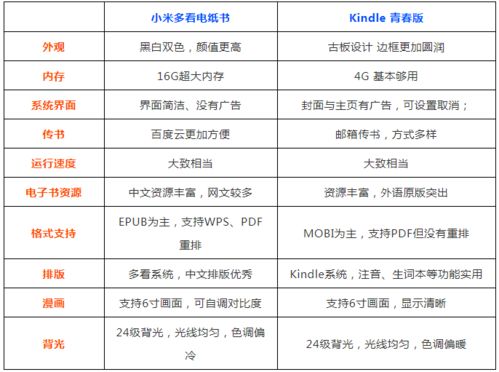
Kindle 3作为一款经典的电子阅读器,凭借其出色的阅读体验和便携性受到了广大读者的喜爱。而多看系统作为一款专为Kindle设计的第三方阅读软件,更是为用户带来了更加丰富的功能和个性化的阅读体验。本文将为您详细介绍如何进行Kindle 3多看系统的升级,帮助您轻松提升阅读体验。
二、升级前的准备

在开始升级之前,请确保您的Kindle 3设备电量充足,并连接到稳定的网络环境。此外,您还需要以下准备工作:
下载最新的多看系统安装包。
准备一个USB数据线,用于连接Kindle 3和电脑。
确保您的电脑已安装USB驱动程序。
三、下载与安装多看系统
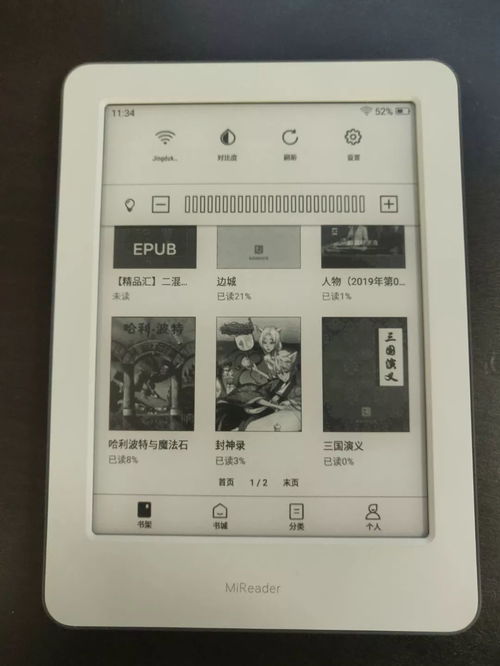
1. 下载最新的多看系统安装包
您可以通过以下途径下载最新的多看系统安装包:
访问多看论坛,下载最新版本的多看系统安装包。
在多看官方网站下载最新版本的多看系统安装包。
2. 解压安装包
下载完成后,将安装包解压到一个方便的文件夹中。
3. 连接Kindle 3到电脑
使用USB数据线将Kindle 3连接到电脑,确保设备已开启。
四、升级多看系统
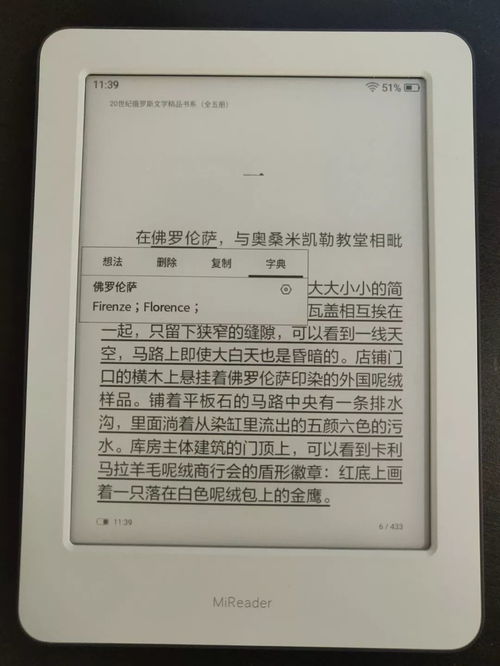
1. 打开安装包
在解压后的文件夹中,找到安装包并打开。
2. 复制升级文件
将安装包中的“updateduokan0b006.bin”、“updateduokan0b008.bin”、“updateduokan0b00a.bin”三个文件复制到Kindle 3的根目录下。
3. 复制其他文件
将安装包中的“DKSystem”、“DKDocuments”和“DKPictures”三个文件夹复制到Kindle 3的根目录下。
4. 断开USB连接
完成以上步骤后,请断开Kindle 3与电脑的USB连接。
5. 自动升级
在Kindle 3上,系统会自动识别并开始升级。请耐心等待,升级过程可能需要10~15分钟。
五、升级后的设置

1. 重启Kindle 3
升级完成后,请重启Kindle 3,以确保系统正常运行。
2. 设置多看系统
通过以上步骤,您已经成功升级了Kindle 3的多看系统。现在,您可以享受更加丰富的阅读体验和个性化的设置。祝您阅读愉快!
Kindle, 多看系统, 升级, 指南, 阅读体验
相关推荐
教程资讯
教程资讯排行













